如何在單詞中拆分錶格
在Word 中正確拆分錶格的方法是使用“拆分錶格”功能,具體操作為:1. 將光標定位到要拆分的行前;2. 點擊“佈局”選項卡;3. 點擊“拆分錶格”按鈕。若無法拆分,常見原因包括光標不在表格內、選中整張表格或表格僅一行,需調整選中範圍或結構。替代方法為手動複製粘貼所需行並刪除原行,適合不熟悉功能的用戶。理解拆分邏輯是斷開而非刪除或複制,注意光標位置可提升效率。

在Word 中拆分錶格其實是個挺常見的操作,尤其是當你需要把一個長表格分成兩部分,或者中間插入文字、圖片時。很多人一開始可能會想著“刪除某幾行”或者“複製粘貼”,但其實Word 提供了專門的“拆分錶格”功能,操作簡單又高效。

如何正確使用“拆分錶格”功能
Word 裡的“拆分錶格”並不是把表格刪掉一部分,而是真正地把一個表格從某個位置斷開,變成兩個獨立的表格。操作方法如下:
- 把光標定位到你想要拆分的位置(通常是某一行的上方或下方)
- 點擊菜單欄的“佈局”選項卡(前提是你已經選中表格中的某個單元格)
- 在“合併”組中找到“拆分錶格”按鈕,點擊即可
這樣,表格就會從當前行上方斷開,上面的部分成為一個獨立表格,下面的也一樣。
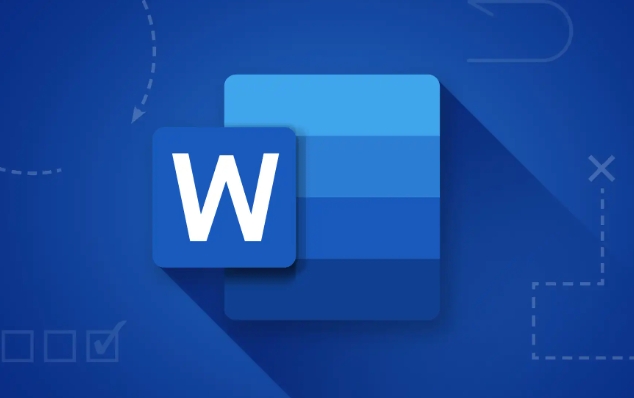
常見問題:為什麼拆分不了表格?
有時候你會發現自己點了“拆分錶格”按鈕沒反應,或者按鈕是灰的,那可能是以下幾種情況:
- 光標不在表格里:必須確保你的光標已經插入到表格的某個單元格中
- 選中的是整張表格:如果你選中了整個表格再點拆分,其實是沒用的,得選中某一行或某個單元格
- 表格只有一行:拆分至少得保證拆出來的上下兩部分都有內容,所以表格太短也不行
遇到這些情況,調整一下選中範圍或者表格結構,問題基本都能解決。
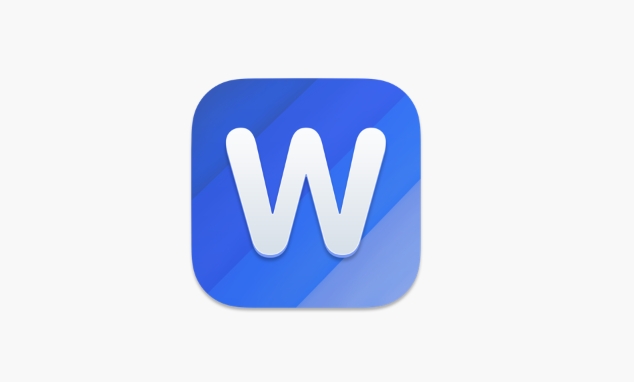
拆分錶格的替代方法:手動複製粘貼
如果你不太習慣用“拆分錶格”功能,也可以用更直觀的方式:
- 選中你想拆出來的行
- 複製(Ctrl C)
- 在原表格下方按Enter 插入一個段落
- 粘貼(Ctrl V)複製的表格部分
- 回去刪掉原來表格中已經復制的行
這種方法雖然步驟多點,但好處是更直觀,適合對Word 不太熟悉的人。
基本上就這些。拆分錶格其實不難,關鍵是理解“拆分”的邏輯是斷開,而不是刪除或複制。新手容易卡住的地方主要是操作位置不對,或者誤以為選中整張表格就能拆。只要注意光標的位置,用“拆分錶格”功能會更高效。
以上是如何在單詞中拆分錶格的詳細內容。更多資訊請關注PHP中文網其他相關文章!

熱AI工具

Undress AI Tool
免費脫衣圖片

Undresser.AI Undress
人工智慧驅動的應用程序,用於創建逼真的裸體照片

AI Clothes Remover
用於從照片中去除衣服的線上人工智慧工具。

Clothoff.io
AI脫衣器

Video Face Swap
使用我們完全免費的人工智慧換臉工具,輕鬆在任何影片中換臉!

熱門文章

熱工具

記事本++7.3.1
好用且免費的程式碼編輯器

SublimeText3漢化版
中文版,非常好用

禪工作室 13.0.1
強大的PHP整合開發環境

Dreamweaver CS6
視覺化網頁開發工具

SublimeText3 Mac版
神級程式碼編輯軟體(SublimeText3)
 為什麼微軟團隊使用這麼多內存?
Jul 02, 2025 pm 02:10 PM
為什麼微軟團隊使用這麼多內存?
Jul 02, 2025 pm 02:10 PM
Microsoftteamsisesalotofmemoryprimalybecausabeabuiltonelectron,whtunsmultiplipleChromium opprocessessessessessessessessessessessessessessessessessessessessessessessessessessessessesseslikechat,videoCalls,andbackgroundSyncing.1.1.eachfunctionperateperoperateperateperateperateLictionLikeAseparateBrowsertabertabertabertab,增加,增加
 免費版本團隊的會議時間限制是多少?
Jul 04, 2025 am 01:11 AM
免費版本團隊的會議時間限制是多少?
Jul 04, 2025 am 01:11 AM
MicrosoftTeams’freeversionlimitsmeetingsto60minutes.1.Thisappliestomeetingswithexternalparticipantsorwithinanorganization.2.Thelimitdoesnotaffectinternalmeetingswhereallusersareunderthesameorganization.3.Workaroundsincludeendingandrestartingthemeetin
 如何在Excel Pivot表中按月分組
Jul 11, 2025 am 01:01 AM
如何在Excel Pivot表中按月分組
Jul 11, 2025 am 01:01 AM
在Excel透視表中按月份分組需先確保日期格式正確,再插入透視表並添加日期字段,最後右鍵分組選擇按“月”聚合。若遇問題,應檢查是否為標準日期格式、數據范圍是否合理,並調整數字格式以正確顯示月份。
 如何使用Microsoft團隊?
Jul 02, 2025 pm 02:17 PM
如何使用Microsoft團隊?
Jul 02, 2025 pm 02:17 PM
MicrosoftTeams使用並不復雜,掌握基本操作即可上手。創建團隊可點擊“團隊”標籤頁→“加入或創建團隊”→“創建團隊”,填寫信息並邀請成員;收到邀請則直接點擊鏈接加入。新建團隊可選擇公開或私密,退出團隊可右鍵選擇“離開團隊”。日常溝通可在“聊天”標籤頁發起一對一或群聊,點擊電話圖標可語音或視頻通話,會議可通過聊天界面“會議”按鈕發起。頻道用於分類討論,支持文件上傳、多人協作及版本控制,建議將重要資料放在頻道文件選項卡中以便查閱。
 如何將Outlook更改為深色主題(模式)並將其關閉
Jul 12, 2025 am 09:30 AM
如何將Outlook更改為深色主題(模式)並將其關閉
Jul 12, 2025 am 09:30 AM
該教程顯示瞭如何在不同的Outlook應用程序中切換光線和暗模式,以及如何將白色閱讀窗格保持在黑色主題中。 如果您經常在深夜處理電子郵件,Outlook Dark Mode可以減輕眼睛疲勞,
 打印Excel時如何重複每個頁面上的標頭行
Jul 09, 2025 am 02:24 AM
打印Excel時如何重複每個頁面上的標頭行
Jul 09, 2025 am 02:24 AM
要設置Excel打印時每頁重複表頭,使用“頂端標題行”功能。具體步驟:1.打開Excel文件並點擊“頁面佈局”選項卡;2.點擊“打印標題”按鈕;3.在彈出窗口中選擇“頂端標題行”並選中需重複的行(如第1行);4.點擊“確定”完成設置。注意事項包括:僅在打印預覽或實際打印時可見效果、避免選擇過多標題行影響正文顯示、不同工作表需單獨設置、ExcelOnline不支持此功能需使用本地版本、Mac版操作類似但界面略有差異。









